分机怎么访问主机共享文件夹
主机域名文章
2025-01-02 02:20
65
一、文章标题
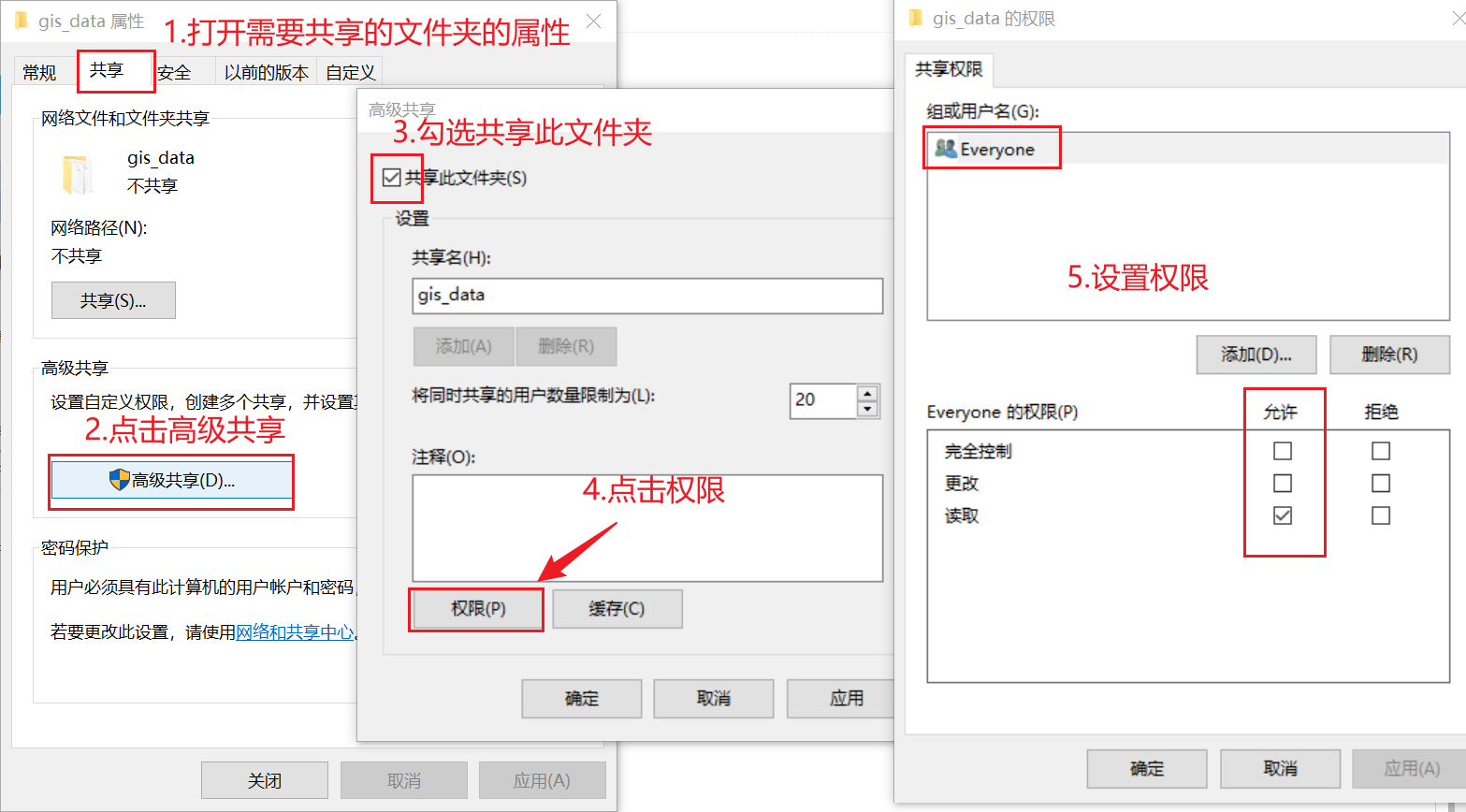
分机如何访问主机共享文件夹
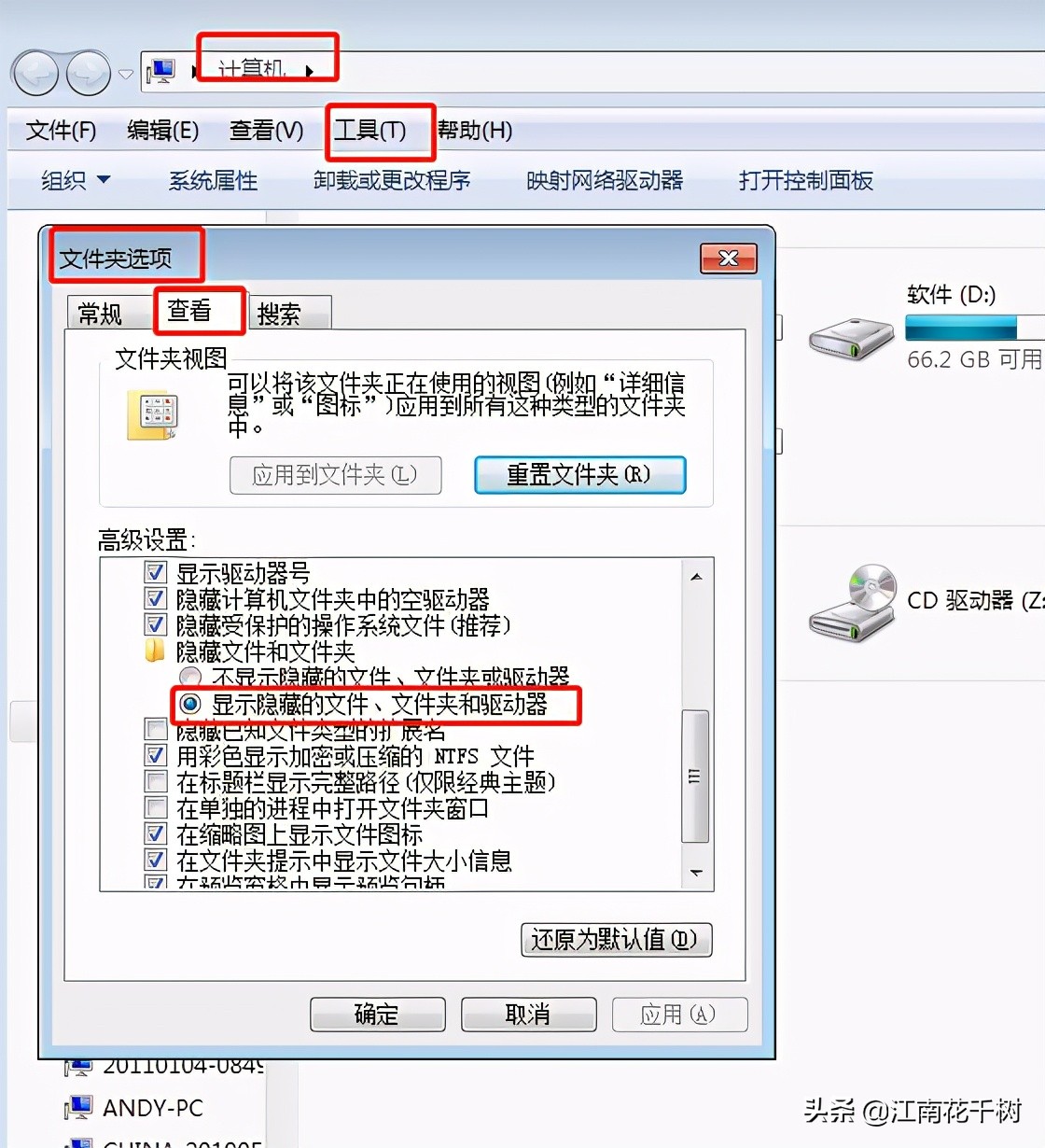
二、文章内容
在现代的办公环境中,电脑之间的文件共享是非常常见的需求。特别是当我们在一个局域网内,常常需要让分机访问主机的共享文件夹。下面,我们将详细介绍如何实现这一操作。
一、确保硬件和软件环境
首先,要确保你的分机和主机都在同一个局域网内,并且都连接到了同一台路由器或交换机上。此外,主机的操作系统如Windows或Mac OS需要开启共享功能,并设置好共享文件夹。
二、Windows系统下的共享文件夹设置
- 在主机上选择你想要共享的文件夹,右键点击该文件夹,选择“属性”。
- 在“属性”窗口中,点击“共享”标签,然后点击“共享...”按钮。
- 在弹出的窗口中,选择“共享此文件夹”,并设置好共享名称和权限。
- 点击“应用”和“确定”保存设置。
三、分机访问主机共享文件夹
- 在分机上打开“文件资源管理器”(Windows Explorer),在地址栏中输入“\主机IP地址\共享文件夹名称”,然后按回车键。这里,“主机IP地址”是主机的网络地址,“共享文件夹名称”是你之前在主机上设置的共享文件夹名称。
- 如果你有权限访问该共享文件夹,就会看到文件夹出现在资源管理器中。如果没有权限,会弹出权限请求的对话框,根据提示输入正确的用户名和密码即可。
四、常见问题及解决方法
- 无法看到主机:这可能是因为主机没有开启共享功能或者没有设置好共享文件夹。请按照上述步骤重新检查设置。
- 无法访问共享文件夹:这可能是因为没有正确的权限或者网络连接有问题。请检查网络连接和权限设置。
- 访问速度慢:这可能是因为网络带宽不足或者主机性能不足。可以尝试优化网络环境或者升级主机硬件。
以上就是分机如何访问主机共享文件夹的详细步骤和常见问题解答。希望对你有所帮助!
标签:
- 关键词: 1.分机访问主机共享文件夹 2.局域网 3.共享功能 4.权限设置 5.常见问题及解决方法

